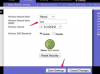РК-монітор.
В операційних системах на базі Microsoft Windows користувачі можуть використовувати кілька моніторів на одному комп’ютері. Це може бути корисно для користувачів, які запускають кілька програм одночасно і мають переглядати їх усі одночасно. Коли до комп’ютера під’єднано два монітори (див. конкретні інструкції, що додаються до моніторів за допомогою, якщо потрібно), перемикання між ними, налаштування подвійного дисплея та розширення робочого столу цілком простий.
Перемикатися між моніторами
Крок 1
Відкрийте утиліту Microsoft Display. Для цього перейдіть до Пуск > Панель керування > Зовнішній вигляд і персоналізація ("Вигляд і теми" у Windows XP), а потім натисніть «Дисплей». (Діалогове вікно має автоматично відкритися в «Налаштуваннях» табл. Якщо ні, відкрийте його вручну, натиснувши на нього.)
Відео дня
Крок 2
Клацніть, щоб відкрити спадне меню монітора, а потім виберіть монітор, який ви хочете використовувати як основний монітор. Якщо необхідно, клацніть, щоб скасувати вибір іншого монітора.
Крок 3
Натисніть «Застосувати». Тепер ваші налаштування будуть введені в дію. Якщо ваші зміни відображаються так, як ви сподівалися, натисніть «Так», щоб підтвердити операцію. Якщо ні, натисніть «Ні», щоб скасувати зміни та повторити спробу. Після підтвердження натисніть «ОК», щоб вийти з діалогового вікна.
Подвійний дисплей і розширення робочого столу
Крок 1
Відкрийте утиліту Microsoft Display (див. попередній розділ).
Крок 2
Натисніть, щоб відкрити спадне меню «Дисплей», щоб переглянути список моніторів. Виберіть монітор, на який ви хочете скопіювати або розширити робочий стіл.
Крок 3
Установіть або зніміть прапорець біля пункту «Розширити робочий стіл Windows на цей монітор». Якщо не позначити цей прапорець, вміст основного екрана буде дубльовано на додатковому. Якщо поставлено прапорець, вміст основного екрана буде розширено на допоміжний екран, щоб діяти як один гігантський екран.
Крок 4
Натисніть «Застосувати», а потім підтвердьте налаштування в діалоговому вікні підтвердження. (Якщо налаштування відображаються не так, як потрібно, натисніть «Ні», а потім налаштуйте параметри.) Натисніть «ОК», щоб вийти з налаштувань дисплея.